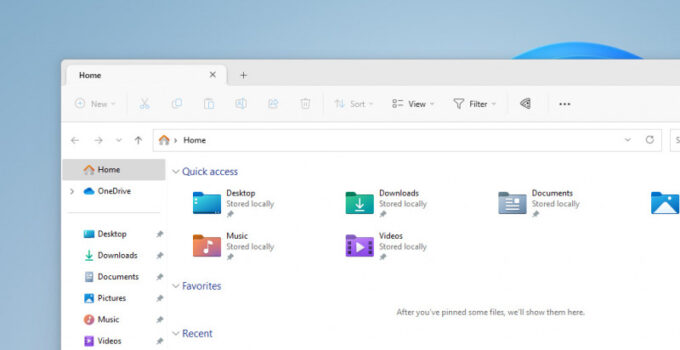
redaksiharian.com – Microsoft secara perlahan akan mengubah komponen dari File Explorer yang masih menggunakan WinUI 2, di mana mereka akan mengubahnya untuk menggunakan komponen dari WinUI 3. Pengembangan ini sendiri baru dihadirkan untuk pengguna Insider, di mana saat ini telah didapatkan oleh Insider Preview Release dan juga Insider Dev.
Sesuai dengan judul artikel yang kami bagikan hari ini, kami akan membagikan informasi mengenai bagaimana sih mengaktifkan komponen WinUI 3 yang telah dirilis oleh Microsoft di versi Windows 11 Insider Dev Channel. Versi ini Anda bisa mengubah WinUI 2 menjadi WinUI 3, namun karena pengembangan masih berlanjut maka setidaknya komponen yang diubah tidak menyeluruh.
WinUI 3 sendiri menghadirkan dukungan fitur yang tak kalah keren, atau bisa kami katakan lebih baik dari WinUI 2 yang mana Microsoft sendiri telah menambahkan sejumlah fitur mumpuni yang menarik untuk digunakan.
Lebih jelasnya mengenai bagaimana cara mengubah komponen atau mengaktifkan WinUI 3 bisa Anda lihat melalui penjelasan singkat di bawah ini:
.\vivetool /enable /id:40729001
.\vivetool\vivetool /enable /id:40731912
.\vivetool\vivetool /enable /id:41969252
.\vivetool\vivetool /enable /id:42922424
.\vivetool /enable /id:40729001 .\vivetool\vivetool /enable /id:40731912 .\vivetool\vivetool /enable /id:41969252 .\vivetool\vivetool /enable /id:42922424
Setelah selesai maka nantinya File Explorer yang Anda gunakan telah memiliki dukungan dari komponen WinUI 3, namun untuk mendapatkan fitur tersembunyi seperti Gallery maka Anda perlu memasukkan perintah untuk bisa menampilkannya. Jika tertarik Anda bisa mengikuti langkah kecil berikut:
./vivetool /enable /id:41040327
./vivetool /enable /id:41040327
Nantinya Anda akan mendapatkan dukungan fitur yang disebut sebagai Gallery yang mampu Anda menampilkan koleksi gambar. Perlu diperhatikan juga untuk mengaktifkan fitur ini maka Anda harus memeriksa versi Windows 11 22H2 Insider Dev yang digunakan, perubahan ini bisa diaktifkan mulai dari versi Build OS 25272 hingga 25309.
Tetapi, Microsoft memang masih mengembangkan fitur ini dan sedang dalam proses penyempurnaan, maka dari itu tak heran nantinya pengguna akan mendapatkan sedikit keanehan dengan jalannya performa File Explorer yang lebih lambat.
Bagaimana menurut anda? Terbantu dengan adanya tips ini? Tuliskan pendapat anda di kolom komentar ya!
Download berbagai jenis aplikasi terbaru, mulai dari aplikasi windows, android, driver dan sistem operasi secara gratis hanya di Nesabamedia.com:
Download Software Windows
Download Aplikasi Android
Download Driver Printer
Download Sistem Operasi
Hudalil Mustakim, lebih akrab dipanggil Alil. Saya seorang Content Writer yang cukup lama bergelut dalam bidang ini, saya menyukai hal baru khususnya dalam menulis berbagai macam gaya penulisan artikel yang bervariasi.